怎么对无线路由器进行网络管理
2017-06-15
开通网络,安装好无线路由器上网后,我们该怎么做来对自己的无线路由器进行网络管理呢?下面是小编给大家整理的一些有关对自己的无线路由器进行网络管理的方法,希望对大家有帮助!
对无线路由器进行网络管理的方法
打开360安全卫士界面,右下角功能大全,选择更多进入功能界面。
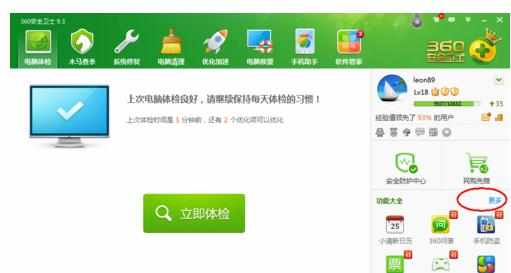
在已添加功能找到“家里网络管理”,如何没有找到就在下面未添加功能安装即可。
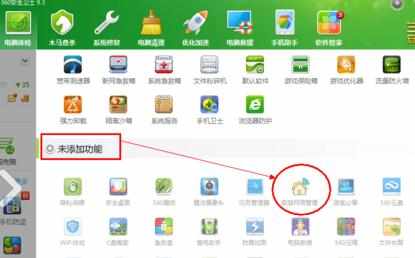
输入无线路由器的管理账号和密码,如何没有更改过,管理密码通常为admin。点击登录进入界面
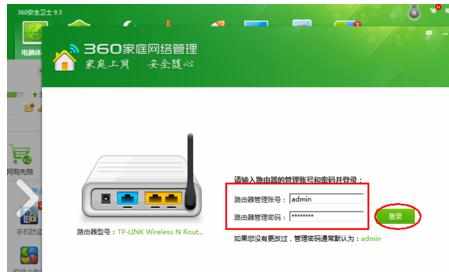
进入“360家庭网络管理”,你可以通过“WiFi设置”进行关闭无线网络,更改路由器名称以及无线密码,或者重启路由器等等。
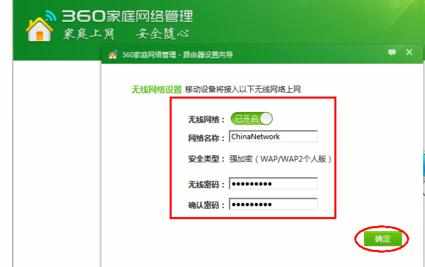
接下来就是设置无线路由联网权限,查看自己笔记本或者手机的ip地址或者MAC地址,陌生的号码,就可以不让他联网了。
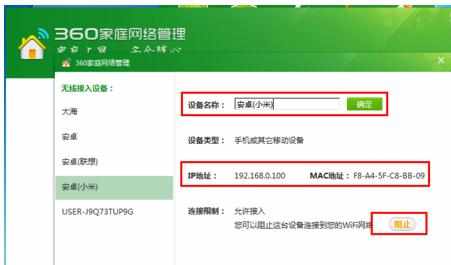
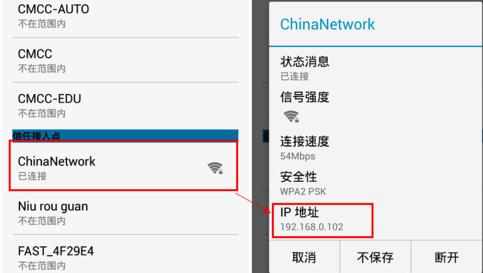
阻止接入成功,灰色为阻止接入。非常实用哦~

END